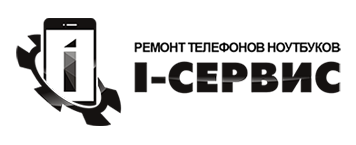Все мы быстро привыкли к тому, что телефон все больше и больше становится чем-то неделимым от нас. Без него уже никуда, и заблудиться можно в трех соснах, и все дела испортить. Фотографии, контакты, переписка - эта огромная частица нас в наших телефонах. И понимаем мы это только тогда, когда с ним что-то случается. Все, весь мир остановился.
Понимают это и производители устройств, в том числе и Apple. Существует два вида архивирования данных на iPhone:
-Создание резервных копий в iTunes;
Как их делать Вы можете почитать в соответсвующих темах (ссылки выше). Сегодня же мы расскажем действия клиентов, у которых случилась трагедия с телефоном. От банальной потери устройства (повредился, украли, утонул и т.п.) до непонятного сбоя в аппарате.
Вы спросите что делать. Первое на что стоит понадеяться, что Вы очень ответственный клиент, и заполняли все поля самостоятельно при активации Вашего iPhone. В этом случае Apple по умолчанию предлагает активировать функции iCloud. И если Вы делали все сами, и все заполнили, возможно Вам повезет и Ваши данные хранятся в облаке. Проверяем:
1) Заходим на сайт icloud.com
2) Авторизуемся под своей учетной записью Apple ID
3) Проверяем вкладки контакты, заметки, напоминания.
Возможно, уже этот маленький совет позволит Вам не пропустить запланированную встречу, или в незнакомом месте в нестандартной ситуации все же связаться с Вашими знакомыми, которые должны были Вас встретить и т.п.
То есть к нашим основным данным можно получить доступ с сайта iCloud, введя имя и пароль.
Пойдем дальше. Пускай, стрессовая ситуация прошла, Вы купили новый iPhone. Хотелось бы, конечно, по мановению волшебной палочки вернуть в него все потерянные данные.
При активации устройства (опять же рекомендуем делать это самостоятельно, а не просить кого-либо, не бойтесь, все не так сложно) новый iPhone на самом последнем шаге предлагает нам три варианта выбора:
-Настроить iphone как новый - Это означает жизнь с нового листа;
-Восстановить из копии iCloud - Обязательно его надо попробовать;
-Восстановить из iTunes - Если второй вариант не сработал, тоже пробуем.
И так подробнее об этих вариантах. При выборе "Восстановить из копии iCloud", iPhone попросит от нас данные учетной записи Apple ID и пароль, при успешном входе он покажет имеющиеся резервные копии телефона в облаке. И если они есть, выбираем последнюю и смело нажимаем "Восстановить". Если копии будут, то это почти успех, телефон вернется на момент последней резервной копии, и если она будет свежая, то потери будут мимнимальны. Вернуться все Ваши фотографии, контакты, смс и даже заставка рабочего стола. Отсюда, маленький вывод: iCloud - это действительно вещь и ей надо научиться пользоваться. в этот момент Вы бы расцеловали свой Apple iPhone, если бы оказались в такой ситуации, и резервная копия была бы.
Ладно, пропустим этих счастливчиков, допустим, копий не найдено, у нас остался последний маленький шанс вернуть наши данные. Это резервная копия в iTunes на Вашем компьютере. Опять же, если Вы ответственный пользователь, или хотя бы пользователь, который хоть раз устанавливал свою мелодию, а не из списка выбранных, или закачивал музыку, то скорее всего копия есть. Ведь при подключении телефона к программе iTunes на Вашем компьютере и проведении любой мало мальской операции с ним, iTunes автоматически создает резервную копию Вашего гаджета и бережно хранит ее на компьютере. Поэтому мы шагаем назад и выбираем вариант "Восстановить из iTunes". Подключаем телефон к компьютеру, ждем. Открывается программа iTunes (если Вы ее никогда не ставили, то и на чудо конечно же рассчитывать не стоит). iTunes находит наш iPhone и предлагает к восстановлению имеющиеся резервные копии. Если они есть, ура, нажимаем "Восстановить". Вернуться все Ваши данные на момент создания резервной копии.
Если Вышеописанные варианты не помогут, то остается начать жизнь с белого листа, и все же изучить, не откладывая на завтра, варианты создания автоматических резервных копий в iCloud. Настроить это и в дальнейшем не попадать впросак.
Присоединяйтесь к нам в ВК, Instagram, Одноклассники, Twitter, чтобы быть в курсе последних новостей из мира Apple и нашей компании.
Всегда Ваш i-Сервис